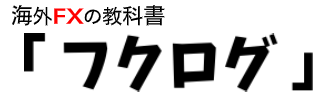XMで過去に取引したトレード履歴の確認方法を2つ紹介します。
- 現在のFXトレードの収支状況を確認したい
- FXトレードの確定申告用に年間取引履歴がほしい
MT4/MT5での確認方法は、確定申告時の税金計算などで年間の取引履歴を出力したいときに便利な方法です。
なお、口座が凍結されてしまっている場合はMT4/MT5にもログインができないので取引履歴を取得できません。
その場合は、直接XMサポート(support@xmtrading.com)に連絡して取得しましょう。
XM公式サイトで取引履歴を確認
1)XM公式サイトにログインして、メニューの「口座」から「取引履歴」をクリックします。

2)期間選択のプルダウンで「任意の期間」を選択します。

確定申告の場合は1年分の取引履歴が必要なので「開始日:1/1」「終了日:12/31」を指定して「参照する」をクリックすると1年分の取引履歴がずらっと表示されます。
取引履歴が多い場合は、1ページに表示する取引履歴数を「表示する」のプルダウンから「100件」まで変更できます。
XM公式サイトから取引履歴を確認する方法は以上です。
残念ながらレポートの保存はできません。
これでは確定申告のときのデータとして提出することもできないので、履歴を取得保存する方法を次に紹介します。
MT4/MT5でXMの取引履歴を確認
XM公式サイトだと過去の取引履歴は確認できますが、データとして取得ができません。そこで、MT4/MT5で取引履歴を取得・保存をしたいと思います。

1)MT4/MT5にログインして「口座履歴」を開きます。

2)口座履歴の任意の場所で右クリックして「期間のカスタム設定(P)」をクリック

3)期間のカスタム設定で1年間を開始と終了で指定して「OK」クリック
取引を開始したのが年の途中で8月だったら8月を指定します。カレンダーが表示されて取引をした日のみ指定できるようになっています。
これで口座履歴に指定した期間の取引履歴が表示されました。
取引履歴の保存

指定期間の取引履歴が表示されたところで、再度口座履歴の任意の場所で右クリックして「レポートの保存(S)」をクリック
これで「htmlファイル」として年間取引履歴が保存されました。(ファイル名:Statement.htm)
保存されたhtmlファイルをダブルクリックで開くと、ブラウザで取引履歴が表示されます。
もちろん、ブラウザで表示された取引履歴は印刷をすることも可能です。(右クリックで印刷を選択)
取引履歴をPDFファイルに保存
取引履歴をPDFファイルに保存したいときは、ブラウザで取引履歴が表示されているところで右クリック「印刷」をクリックします。
印刷の画面が表示されたら、送信先の場所にある「変更」ボタンから「PDF」を選び「保存」をクリックします。

これで取引履歴をPDFファイルに保存することができます。
以上、XMの過去の取引履歴を確認する2つの方法でした。
なお、海外FXでのトレード利益は「累進課税制度」が適用されます。(国税庁サイト)
利益が4000万以上だと最高税率が適用されます。税金高い…と感じますが、そこまで利益がでればの話です。そこまで行くようにお互い頑張りましょう!
ボーナスが豊富な海外FX業者XM
XMは、ふくろうも長年使っているハイレバFX業者です。日本人で一番利用されている海外FX業者でもあります。特典あり!今すぐ口座開設でボーナスを受け取る

⇒ XMの口座開設手順を簡単に解説
オリジナルトラリピEA

※ 自動売買「オリジナルトラリピEA」を無料プレゼント中
- トラリピ特有のポジションを抱えるリスクを減らす
- チャンスのときには大きな利益を取りに行く
- 3年間で30万円から800万円までコツコツと利益を積み重ねてきた実績
- MT4によるEA設置が初めての方でも簡単なので安心
- 完全自動売買なので相場に張り付けないサラリーマンや主婦にもおすすめ
オリジナルの無料トラリピEAの受取方法詳細はこちらから
⇒ バージョンアップ無料トラリピEAの受け取り方法
レバレッジ1000倍、ボーナス特典豊富のXM Trading 口座開設手順
ハーフ&ハーフEA

※ 自動売買「トラリピ ハーフ&ハーフEA」を無料配布開始!
- 中央値から上下にショートとロングを設定
- 含み損を抱えるリスクが通常よりも大幅に減る
- 中央値で含み損が0になる
- 資金効率が良い
記事を一読の上、お気軽にお問い合わせくださいね。